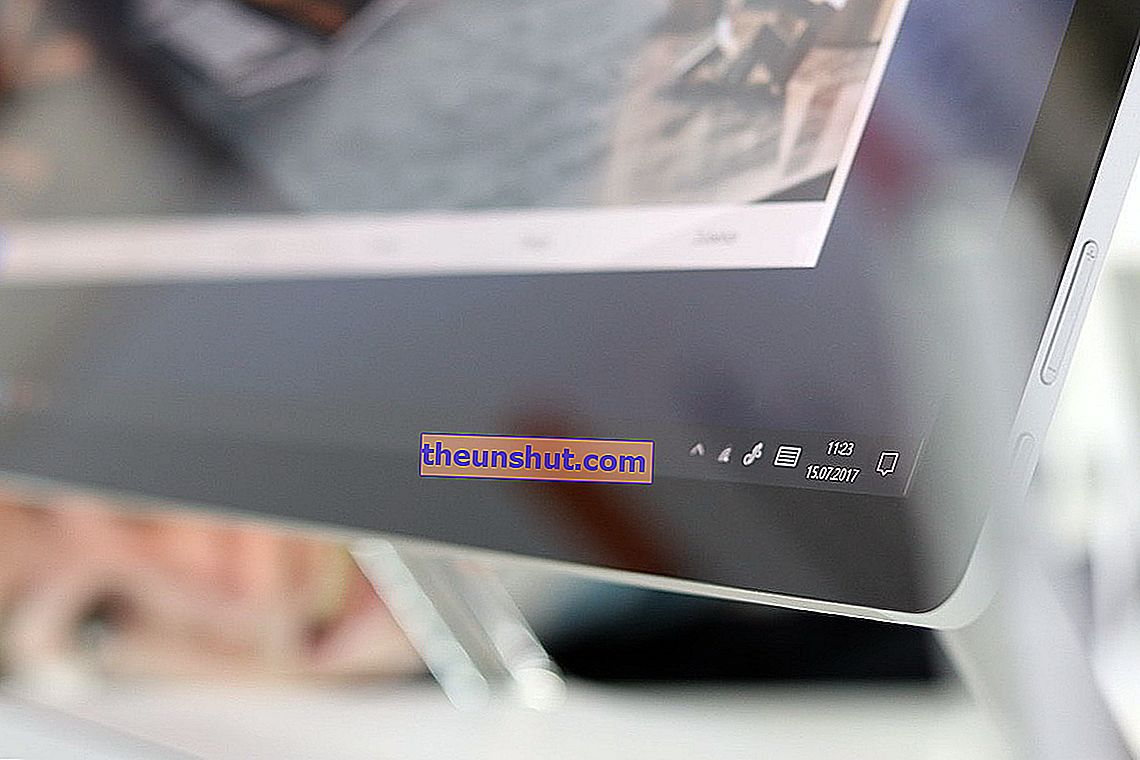
Windows 10 include un gran numero di servizi che mirano a rendere la vita più facile all'utente del computer, ma molte volte questi servizi finiscono per funzionare contro di loro e sono molto più fastidiosi che utili. In questo post spieghiamo cos'è USOclient.exe e le ragioni principali per disabilitare questo servizio in Windows 10.
Qual è il file USOclient.exe
USOclient.exe è un acronimo che sta per " Update Session Orchestrator ". È un componente che fa parte di Windows Update, in particolare è la sostituzione dell'agente di Windows Update, che era presente nelle versioni precedenti di questo sistema operativo.
L'elemento USOclient.exe è correlato alle attività di esecuzione degli aggiornamenti di Windows 10, nonché alla scansione del sistema operativo per nuovi aggiornamenti e alla ripresa degli aggiornamenti che erano stati sospesi.
Il problema principale che gli utenti di Windows 10 hanno riscontrato con USOclient.exe è che si tratta di un processo del sistema operativo, che può causare la visualizzazione di una finestra popup all'inizio del sistema operativo.
Di solito questa finestra pop-up scompare in 1 secondo o meno, ma nei casi più gravi può rimanere a lungo, il che finisce per essere fastidioso.
Anche l'aspetto delle finestre pop-up è correlato al malware, quindi la prima cosa da fare è assicurarsi che la finestra pop-up sia causata da USOclient.exe e non da un virus.
Per fare ciò, la prima cosa che faremo è eseguire il Task Manager di Windows 10, cosa che puoi fare molto facilmente usando la combinazione di tasti CONTROL + ALT + CANC.
Ora devi andare nella scheda Processi e cercare " usoclient.exe ". Una volta individuato, cliccaci sopra con il tasto destro del mouse e seleziona l'opzione "Apri percorso file". Non possiamo illustrarlo con un'immagine, poiché questo processo viene visualizzato solo mentre il popup è attivo, e nel nostro caso non accade.
Nel caso in cui il pop-up sia stato effettivamente causato da USOclient.exe, la posizione rivelata sarà C: / Windowsdows / System32 /. In questo caso, sarai sicuro che il problema non sia causato da malware.
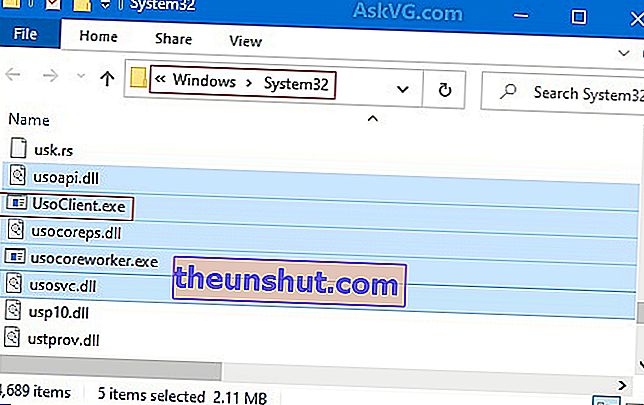
Come disabilitare 

Il prossimo passo è disabilitare USOclient.exe per evitare che questa fastidiosa finestra pop-up venga visualizzata durante l'avvio di Windows 10.
Devi sapere che la disattivazione di questo servizio non ti impedirà di aggiornare il tuo sistema operativo Windows 10, anche se è molto probabile che dovrai farlo manualmente, poiché non sarà in grado di trovare automaticamente i nuovi aggiornamenti disponibili.
Anche se ho visto in un altro modo, questo può anche essere un vantaggio molto importante per molti utenti, che vogliono mantenere il controllo sugli aggiornamenti del proprio computer.
A tale scopo, utilizzare la combinazione di tasti Windows + R e immettere " gpedit.msc ". Quindi premere il tasto Invio per eseguire questo comando.
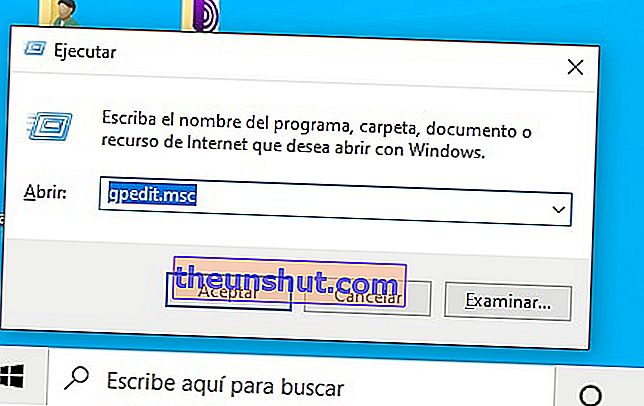
Si aprirà l'Editor Criteri di gruppo locali, navigare nel riquadro di sinistra fino al percorso Configurazione computer -> Modelli amministrativi -> Componenti di Windows -> Windows Update ».
Ora hai selezionato l'opzione che ti mostriamo nell'immagine seguente. Fare clic sull'opzione con il tasto destro del mouse, fare clic su " Modifica " e quindi attivarla.


Con questo, dovresti aver già disattivato il servizio USOclient.exe, e non dovresti vedere quella fastidiosa finestra pop-up che appare sul tuo computer ogni volta che lo riavvii.
